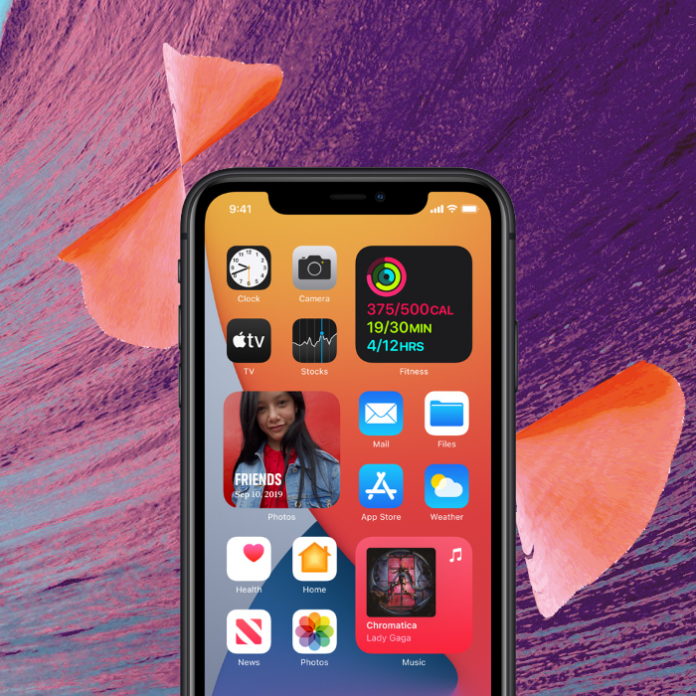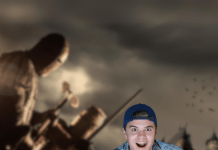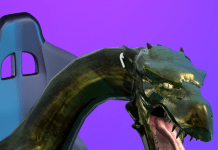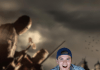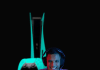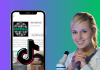Con la llegada del iOS 14, el uso de los widgets se ha convertido en una de las características más llamativas de la actualización. Si deseas personalizar tu iPhone con estas nuevas herramientas, aquí te compartimos el paso a paso para darle un estilo único a tu pantalla de inicio.
También puedes leer: 3 NUEVAS funciones de WhatsApp que te harán la vida más fácil
¿Cómo agregar un widget?
- Pulsa sobre un área libre de la pantalla.
- Las aplicaciones comenzarán a temblar y mostrarán un signo de menos (-).
- En el lado superior derecho de la pantalla aparecerá un signo de más (+). Al presionarlo saldrá un menú con las opciones de widgets disponibles para agregar inmediatamente.
- Al seleccionar el widget, se abrirá otro menú de opciones en el que aparecerán el tamaño y formas disponibles.
- Presiona en “Añadir Widget” y dale el nombre que desees.
- Una vez en la pantalla de inicio, sólo hay que presionarlo para moverlo y acomodarlo en el lugar deseado.
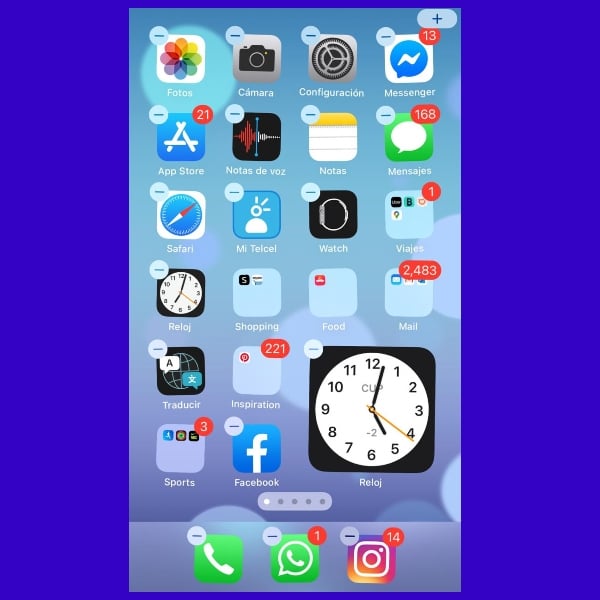
Si quieres estrenar iOS 14 y todas sus novedades, al mismo tiempo que un iPhone con Telcel, no olvides que a través de Tienda en Línea Telcel puedes encontrar los nuevos iPhone 11, con la tecnología más innovadora, ya sea en Amigo Kit o Plan de Renta, para disfrutar de #TelcelLaMejorRed con la mayor Cobertura.
¿Cómo crear widgets personalizados?
En esta opción necesitarás la ayuda de una aplicación llamada Widgetsmith, que te permitirá crear una serie de widgets personalizados para que elijas el que quieras, con calendarios o fotos.
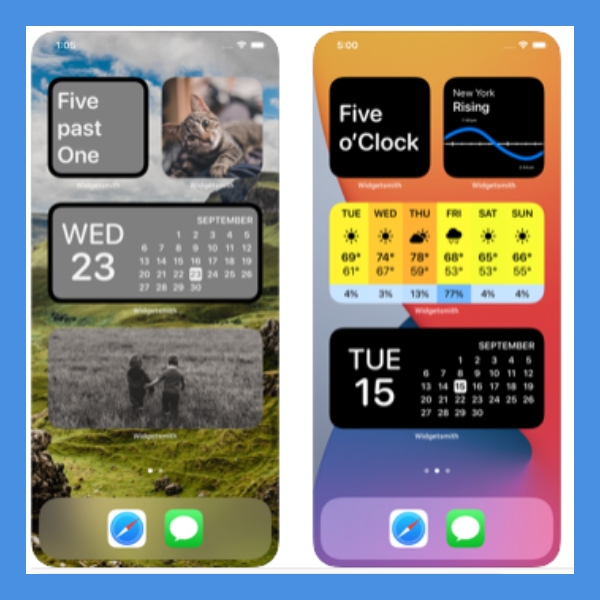
Solo debes seguir estos pasos:
- Descarga e instala Widgetsmith desde la App Store
- Lo primero será elegir el tamaño de widget que vas a utilizar, hay tres diferentes.
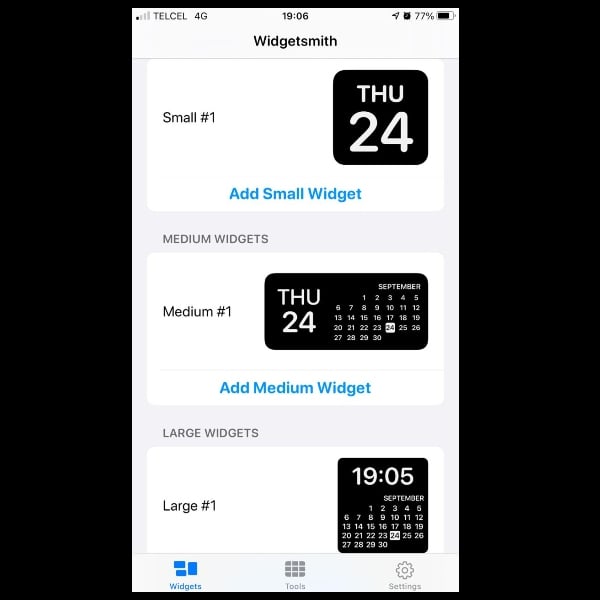
- Pulsa el botón “Add a Timed Widget” que hay debajo de cada tamaño para comenzar a crear o editar.
- Te aparecerá la previsualización de la plantilla, puedes ponerle el nombre que desees.
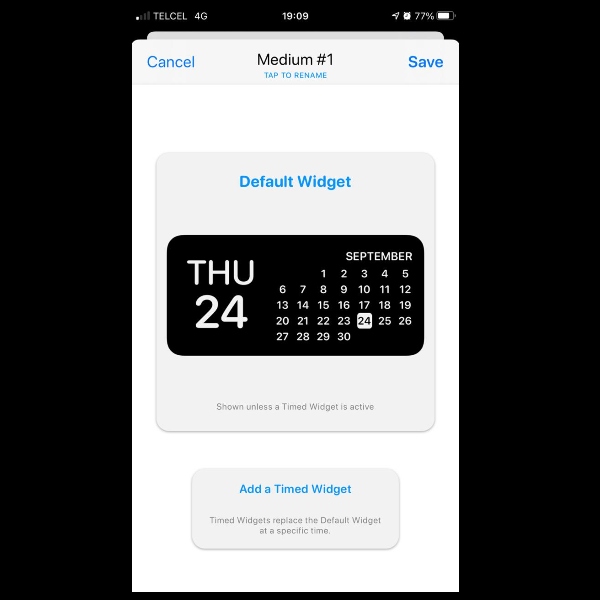
- Para editar el aspecto tienes que pulsar en el cuadrado central donde se previsualiza el diseño de este widget.
- Irás a una pantalla con varias opciones para personalizar el widget.
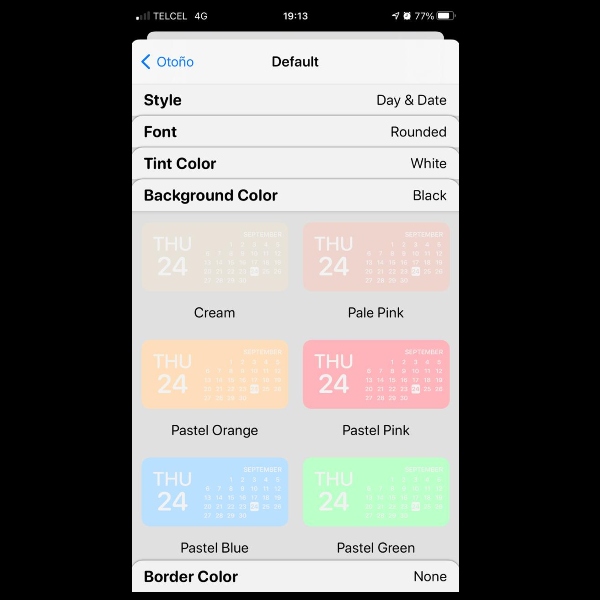
- En la herramienta de Style vas a poder elegir el tipo de widget que quieres crear, algunos gratuitos y muchos con un estilo increíble que podrás adquirir muy fácil con cargo a tu Factura Telcel.
- Podrás editar las fuentes de los textos y los colores que quieras que aparezcan en todos los widgets. Si eliges uno de imagen, tendrás acceso a tu galería para escoger la foto que quieras.
- Una vez que hayas terminado, debes regresar a la pantalla principal de tu iPhone y dejar el dedo pulsado sobre la pantalla.
- Cuando los iconos empiecen a temblar, pulsa en el botón de añadir nuevo widget que te aparecerá arriba a la izquierda (+).
- En la lista deberás buscar y pulsar en la app de Widgetsmith.
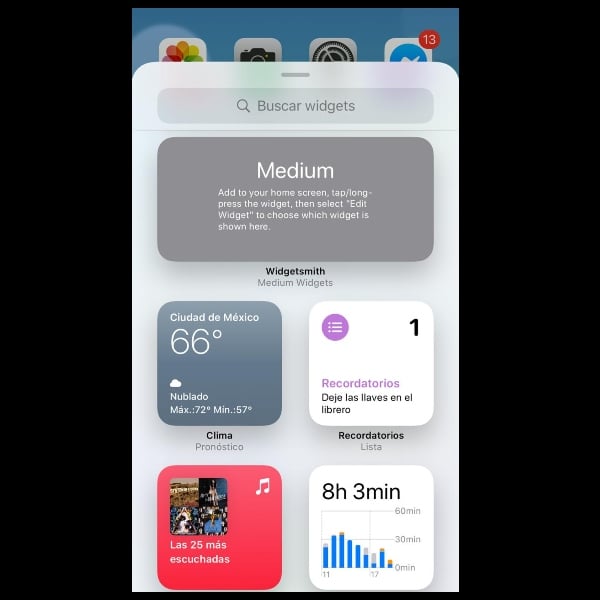
- Elige el tamaño de widget que quieras usar y pulsa en “Añadir widget”.
- Una vez que lo añadas también podrás editarlo y elegir el diseño que quieres usar.

¡Listo! Ahora puedes mover el widget al escritorio que quieras, y añadir todos los que te aparezcan, combinar los colores con tu fondo de pantalla y más.
También puedes leer: Facebook comienza a unificar WhatsApp, Instagram y Messenger